Útvonalak mentése a Google Térképről
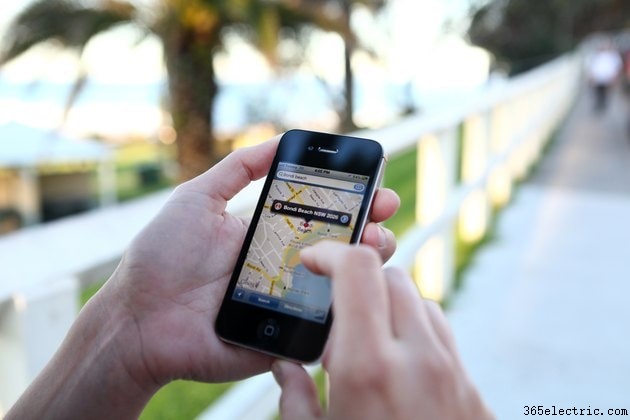
A Google Maps útvonaltervei hihetetlenül pontosak és hasznosak az egész világon. Az útvonaltervezés egyszerű szolgáltatás közben, de az útvonal mentése a gyors tájékozódáshoz még egy réteg kényelmét növeli. Még térképeket és útvonalakat is menthet offline használatra, így a térképek szolgáltatás nélkül is megőrizhetik funkcionalitásukat. Ez a funkció kényelmessé teszi a Google Térképet távoli területeken vagy aktív mobiltelefon-előfizetés nélkül nemzetközi utazáshoz.
Útvonalak mentése parancsikonokba
A Google Maps útvonaltervek mentése hasznos az országúti utazásokhoz és az útvonalak gyors eléréséhez. Egy szállító sofőr például előre menthet egy útvonalat a tervezett megállással. Ez megakadályozza, hogy útközben meg kell állnia és címeket kell keresnie. Egyszerűen húzza ki a meglévő útvonalat, és kövesse az utasításokat.
A mentett útvonaltervek nagyszerű szolgáltatást jelentenek a közúti utazásokhoz. Előzetesen tájékozódjon a tervezett megállóhelyekről, és mentse el a szállodákhoz, éttermekhez és más tervezett megállókhoz vezető útvonalterveket. Egy új városban vagy ismeretlen területen nehéz eligazodni, és az előzetes tervezés megkímélhet némi fejfájástól. A biztonságot is növeli azáltal, hogy biztosítja az útmutatások könnyű lekérését. Vezetés közben térképeket és útvonalterveket keresni veszélyes, és soha nem szabad megtörténnie.
Ha a kezdőképernyőn parancsikon formájában szeretne útvonaltervet menteni, először húzza elő a Google Maps alkalmazást, és adja meg az útvonaltervet. Válassza ki a kiindulási pontot és az úti célt, miközben kívánság szerint további megállókat ad hozzá. Keresse meg a három függőleges pontot a jobb felső menüben, és érintse meg a pontokat a képernyő létrehozásához. Válassza az Útvonal hozzáadása a kezdőképernyőhöz lehetőséget és elmenti parancsikonként. Ezeket az útmutatásokat csoportja más tagjaival is megoszthatja.
Az útvonaltervek mentése kényelmes, de nem mindig működnek offline módban. Ha a térképterület már gyorsítótárban van a telefonon általánosan használt térképként, akkor rendelkezni fog néhány offline funkcióval, de gyakran el kell menteni a térképet offline használatra, ha ezeket az útvonalakat szolgáltatáson kívül szeretnéd használni.
Offline térképek mentése
Ha elmenti a Google Térképet offline használatra, akkor szolgáltatás nélkül is folytathatja a navigációt és a pontos útmutatások követését. Néhány funkció, például a Google Térkép utcaképe és az üzleti vélemények elvesznek offline módban, de a fontos navigáció érintetlen marad. Csak GPS-re van szükség a tartózkodási hely követéséhez, ami szabványos, ha a telefon jól látja az eget.
Offline térkép mentéséhez először adjon meg egy várost vagy települést, amely az útvonalakhoz tartozik. A Google Maps az okostelefonja vagy táblagépe alján található menü segítségével navigál ebbe a városba. Érintsen meg egy üres helyet a menüben, hogy lekérjen számos különböző lehetőséget ehhez a térképhez. Keresse meg a három pontot a jobb felső sarokban, és érintse meg az új menü létrehozásához. Válassza az Offline térkép letöltése lehetőséget és egy új térkép jelenik meg egy dobozban.
Használja ujjait a nagyításhoz vagy kicsinyítéshez a menteni kívánt területtől függően. A kicsinyítés lehetővé teszi egy teljes régió mentését a térképen. Koppintson a Letöltés gombra ha a nagyítás megfelelő, és a térkép mentésre kerül az eszközre. A letöltést jó szolgálat közben végezze el. A WiFi kapcsolat ideális az adatok felemésztésének megakadályozására. A letöltés befejeződése után a korábban elmentett útvonalterv szolgáltatás nélkül, normál módon fog működni.
Ne feledje, hogy a letöltések helyet foglalnak a merevlemezen az eszközön. Ha a térképre már nincs szükség, törölje a térképet, hogy több hely szabadítson fel média vagy új térképek számára. A felhasznált hely mennyisége a kiválasztott térkép méretétől függ.
